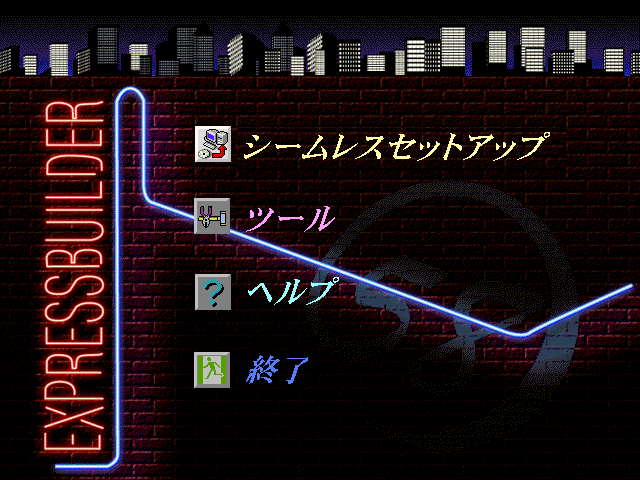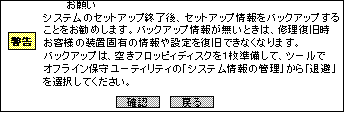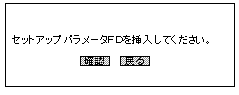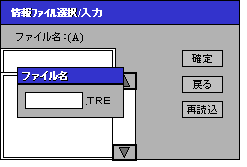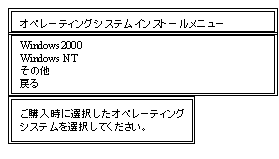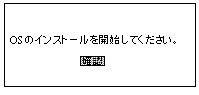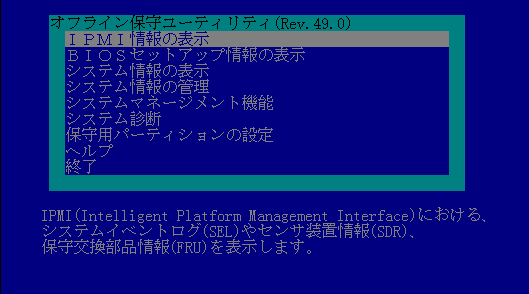 オフライン保守ユーティリティを使用すると、Express5800ハードウェアの予防保守、 クイックな障害切り分けや復旧ができます。 具体的には、下記の機能があります。
オフライン保守ユーティリティを使用すると、Express5800ハードウェアの予防保守、 クイックな障害切り分けや復旧ができます。 具体的には、下記の機能があります。
- ハードウェアのイベントログ/障害ログ情報の表示、吸い上げ
- ハードウェアの構成情報/設定情報の表示、吸い上げ
- ユーザー固有情報のセーブ&リストア(マザーボード交換支援)
- システム診断
[注意]
「システム診断」は、保守サービス会社の保守員用の機能です。
Express5800のH/W設置、各種オプションの実装・追加、マザーボードや各種オプションの交換保守時に トレーニングを受けた保守員が利用する機能です。お客様は、オフライン保守ユーティリティのメニュー にある「システム診断」を選択しないでください。
もし誤って、選択してしまった場合は、慌てずに、一旦電源をOFFにして、Express5800を再起動してください。
お客様がH/W一時障害切り分けの目的などでシステム診断を行う場合には、装置添付のユーザーズガイドに従って、 EXPRESSBUILDERからシステム診断を実行してください。EXPRESSBUILDERから起動した場合には、お客さま用の システム診断が実行されます。
[備考]
オフライン保守ユーティリティの詳細については装置添付のユーザーズガイド、または オフライン保守ユーティリティのメニューにある「ヘルプ」を参照してください。